Windows Media Player este o aplicație existentă de câțiva ani și care a trecut prin multe schimbări pe măsură ce sistemul în sine a crescut și s-a îmbunătățit. Cu toate acestea, acest lucru nu înseamnă că toate erorile au fost eliminate din software. Mulți utilizatori au accesat codul de eroare 0xc00d5212 când au încercat să redea un fișier .avi în Windows Media Player.
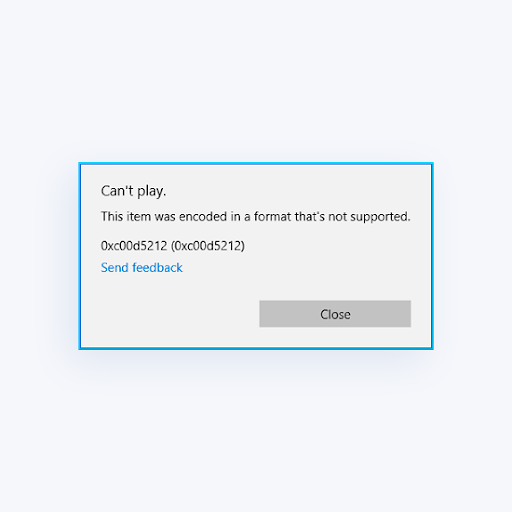
Aflați cum să depanați eroarea 0xc00d5212 în Windows Media Player citind ghidul nostru pas cu pas de mai jos. Nu este nevoie să fii tehnician pentru a remedia lucrurile - chiar și fără fundal în computere, poți urma instrucțiunile noastre pentru a scăpa de greșeala greșită și pentru a te bucura din nou de videoclipurile tale.
Metoda 1. Actualizați driverul adaptorului de afișaj
În unele cazuri, un driver de adaptor de afișare învechit poate cauza probleme cu redarea video. Acest lucru poate duce la afișarea Windows Media Player a notoriu cod de eroare 0xc00d5212.
Actualizați manual driverul adaptorului de afișaj
- Verificați tipul de placă grafică pe care o utilizați:
- apasă pe Windows și R tastele de pe tastatură în același timp. Aceasta va aduce la iveală Alerga utilitate.

- Introduceți dxdiag fără ghilimele și apăsați tasta O.K buton. Aceasta este comanda rapidă pentru a ajunge la instrumentul de diagnosticare DirectX, care vă permite să vizualizați informații despre sistemul dvs.
- Treceți la Afişa filă.

- Sub Dispozitiv , luați notă de numele și producătorul plăcii dvs. grafice.
- apasă pe Windows și R tastele de pe tastatură în același timp. Aceasta va aduce la iveală Alerga utilitate.
- Accesați site-ul web al producătorului corespunzător, apoi navigați la pagina de descărcare a acestora. Iată câteva dintre cele mai comune pagini web ale producătorilor în care puteți găsi descărcări de drivere:
- Găsiți-vă modelul de placă grafică utilizând instrumentele de căutare furnizate și descărcați cel mai nou driver.

- Descărcați și instalați cel mai recent driver făcând dublu clic pe fișierul descărcat și urmați instrucțiunile de pe ecran. Este posibil să vi se solicite să reporniți dispozitivul.
Notă : Asigurați-vă întotdeauna că descărcați și instalați întotdeauna driverul corect care se potrivește cu placa grafică. Dacă nu sunteți sigur, încercați să căutați pe Google sau contactați serviciul pentru clienți al producătorului dvs.
După actualizarea driverelor, verificați dacă puteți reda fișierul video în Windows Media Player.
Actualizați automat driverul adaptorului de afișaj
- apasă pe Windows și R tastele de pe tastatură în același timp. Aceasta va aduce la iveală Alerga utilitate.
- Introduceți devmgmt.msc fără ghilimele și apăsați tasta O.K buton. Acest lucru vă va duce la fereastra Device Manager.

- Extindeți Adaptoare de afișaj secțiunea făcând clic pe pictograma săgeată din stânga.

- Faceți clic dreapta pe driverul curent, apoi selectați Actualizați driver-ul opțiune.

- Click pe Căutați automat software-ul actualizat al driverului pentru a permite Windows 10 să vă actualizeze automat driverul.
Metoda 2. Instalați codecul K-Lite
Dacă vă lipsește un codec, veți întâmpina inevitabil probleme atunci când încercați să redați fișiere video. Din fericire, soluția este simplă: tot ce trebuie să faceți este să instalați codecul K-Lite.
- Navigați la Descărcare K-Lite Codec Pack pagina din Codec Guide.

- Faceți clic pe Descărcați Basic legătură.
- Deschideți fișierul pe care tocmai l-ați descărcat și urmați instrucțiunile de pe ecran pentru a instala pachetul de codec.
Metoda 3. Remediați problemele de registry cu CCleaner
Mulți utilizatori au raportat că problema cu Windows Media Player care nu redă fișiere video .avi provine de la intrări de registru defecte. Cel mai simplu mod de a vă curăța registrul este instalarea și utilizarea unei aplicații freeware numite CCleaner.
- Descărcați CCleaner făcând clic aici . Acesta este site-ul oficial, ceea ce înseamnă că toate descărcările sunt ferite de orice malware.
- Faceți clic pe fișierul de configurare pe care tocmai l-ați descărcat pentru a lansa expertul de instalare. Pur și simplu urmați instrucțiunile de pe ecran pentru a instala CCleaner pe dispozitiv.
- Lansați CCleaner folosind o comandă rapidă creată sau bara de căutare.

- Mai întâi, selectați Curățător din panoul din partea stângă. Pur și simplu faceți clic pe albastru Rulați Cleaner pictogramă pentru a începe procesul. Opțional, puteți debifa orice opțiuni pe care nu doriți să le ștergeți înainte de a începe curățarea.
- Așteptați până când curățarea este completă, apoi treceți la Registru filă.

- Apasă pe Scaneaza pentru probleme butonul și așteptați ca CCleaner să identifice orice erori de registry. Dacă se constată probleme, faceți clic pe Remediați problemele selectate .

- Important : alegeți Da când vi se solicită să faceți o copie de rezervă a registrului. Ar trebui să aveți întotdeauna o copie de rezervă pentru a vă restabili valorile anterioare dacă ceva nu merge bine în timpul procesului de curățare.
- Clic Remediați toate problemele selectate pentru a rezolva rapid problemele de registru sau pentru a examina fiecare problemă individual folosind săgețile din stânga.

- Repornire computerul tau.
Metoda 4. Convertiți videoclipul .avi într-un alt format de fișier
Dacă formatul video nu este important pentru dvs., încercați să convertiți fișierul .avi într-un alt format redabil. Pentru a face acest lucru, vom folosi un site web gratuit. Cu toate acestea, aplicațiile premium vă permit o selecție mai mare de formate, conversii mai rapide și posibilitatea de a converti fișiere offline.
- Navigheaza catre:

- Faceți clic pe Alege fisierele , apoi selectați fișierul video care nu se redă în Windows Media Player.
- Efectuați modificările dorite în raportul de aspect, rezoluția video și rata cadrelor.

- În Selectați codecul video meniul derulant, selectați h.264 (implicit) pentru a vă converti videoclipul într-un fișier .mp4. Dacă este mai dorit un alt format de fișier, puteți utiliza celelalte codecuri.
- Faceți clic pe Începeți conversia pentru a vă converti videoclipul.
Metoda 5. Folosiți un alt player media
Nimic nu a funcționat? Poate că este timpul să încercăm un nou player media. Dacă Windows Media Player nu vă poate reda videoclipul, vă recomandăm să alegeți o altă soluție terță parte pentru a face treaba.
Alegerea noastră de top pentru cel mai bun player media pentru Windows 10 este VLC Player. Acesta vine cu o mulțime de funcții pentru a vă îmbunătăți experiența de vizionare. O puteți descărca gratuit de pe Organizație VideoLAN .
Gânduri finale
Dacă aveți nevoie de ajutor suplimentar cu Windows 10, nu ezitați să contactați echipa noastră de servicii pentru clienți, disponibilă 24/7 pentru a vă ajuta. Reveniți la noi pentru articole mai informative, toate legate de productivitate și tehnologia modernă!
Doriți să primiți promoții, oferte și reduceri pentru a obține produsele noastre la cel mai bun preț? Nu uitați să vă abonați la newsletter-ul nostru introducând adresa de e-mail mai jos! Primiți cele mai recente știri tehnologice în căsuța de e-mail și fiți primii care citiți sfaturile noastre pentru a deveni mai productivi.
Ați putea dori, de asemenea
> Containerul de telemetrie Nvidia lipsește: Cum se remediază codul de eroare 0x0003
> Cum se remediază codul de eroare 0x800704cf pe Windows
> Ce este remedierea instalării Windows?















